Di tutorial sebelumnya Blues Pedia telah membahas cara update / upgrade firmware mikrotik router OS secara manual yang artinya kita harus mendownload file OS mikrotik lalu menguploadnya ke sistem mikrotik, selain itu kita juga harus mengecek terlebih dulu architecture yang di gunakan, karena kalo salah bisa-bisa sistem mikrotiknya error atau hank, nah untuk mengantisipasi hal itu kita bisa mengupgrade / update sistem mikrotik secara otomatis, tinggal klik 1 tombol saja dan tunggu sampai proses selesai, ga perlu ribet.
Follow akun instagram Blues Pedia ya : https://www.instagram.com/blues.pedia/
Untuk alat yang admin Blues Pedia gunakan pada tutorial ini, masih sama dengan tutorial sebelumnya yaitu SXT Lite r2 5nD, lah ko di update lagi ?, bukanya sudah di update ?, tenang disini admin punya 3 buah perangkat SXT, bukan punya admin sih, tapi punya kantor :D hehehe, jadi 3 perangkat ini sudah lama tidak dipake tapi kinerjanya masih bagus hanya saja firmwarenya belum di update masih pake yang lama.
INFO PENTING NICH !.
Oh iya, kembali admin ingatkan hampir semua cara untuk mengupgrade firmware di perangkat mikrotik sama saja, tidak ada bedanya, jadi tutorial ini bisa kalian gunakan di perangkat lain selain SXT Lite r2 5nd, dan sebelum kalian mengupgradenya, backup terlebih dahulu konfigurasi mikrotiknya untuk menghindari hilang / rusaknya konfigurasi mikrotik kalian, kemungkinannya kecil sih, tapi ga ada salahnya backup terlebih dulu ya.
1. Cek Koneksi Internet | Blues-Pedia.com
Langkah pertama yang harus kalian lakukan sebelum mengupgrade sistem mikrotik secara otomatis adalah cek koneksi internetnya, pastikan aktif ya jangan sampe ga aktif, untuk memastikanya coba ping ke google.com.
2. Buka Menu Packages | Blues-Pedia.com
jika sudah di pastikan sudah terhubung dengan internet, klik menu System > Packages sehingga akan muncul tampilan package list seperti ini :
dihalaman package list, pada baris menu atas klik Check For Update untuk mengecek ketersediaan sistem yang terbaru.
3. Download & Update | Blues-Pedia.com
Inilah alasan kenapa admin meminta kalian harus mengecek koneksi internetnya terlebih dulu, hal itu karena ketika kalian klik "Check For Update" sistem mikrotik otomatis akan mengecek ke server mikrotik (yang entah dimana, mungkin mikrotik.com) apakah sudah ada sistem yang terbaru, jika ada maka sistem akan menampilkan informasi mengenai sistem mikrotik yang terbaru, contohnya seperti ini :
- Bisa kalian lihat di gambar diatas, bagian yang saya tandai di ujung kiri atas adalah informasi mengenai versi yang di gunakan (atas) dan versi yang terbaru (bawah). Versi yang sedang saya gunakan adalah versi 6.20, sedangkan versi yang terbaru adalah versi 6.46.6.
- dan dibawahnya ada sebuah informasi mengenai versi 6.46.6 seperti fitur terbaru, peningkatan keamanan / fitur sebelumnya dan lain-lain
- Di sebelah kanan, ada 3 buah tombol yaitu OK, Download dan Download&Upgrade. Tombol OK berarti tidak jadi / kalian hanya ingin tahu saja (diabaikan), tombol Download kalian hanya akan mendownload filenya saja tidak mengupgradenya, dan tombol Download&Upgrade adalah tombol untuk mendownload file sekaligus mengupgradenya, jadiiiiiiii klik tombol Download&Upgrade.
- Satu bagian lagi yang admin tandai disebelah kiri bawah adalah progress / persentase penyelesaian download file, jika sudah 100% maka mikrotik akan secara otomatis merestart.
4. Cek Hasilnya | Blues-Pedia.com
Jika proses download dan upgrade selesai, maka sistem mikrotik akan merestart dan kalian otomatis logout, tunggu sampai mikrotik pulih kembali kira-kira 30 sampai 60 detik, jika sudah login kembali ke mikrotik dan cek versinya. Cara mengeceknya bisa melalui Resource (klik menu system > Resource) atau melalui Package List (menu system > Package), dan inilah hasilnya :
Bagaimana mudah bukan ?, lebih gampang yang mana manual atau otomatis ?, apapun yang kalian pilih yang terpenting sistem mikrotik sudah update baik dari segi keamanan dan fitur-fitur yang ada pada mikrotik. Saya rasa cukup sekian pembahasan tutorial kali ini mengenai Otomatis Update / Upgrade Firmware Mikrotik Router OS, semoga bermanfaat ya, jangan lupa share dan subrek guys hahaha, dahhhh sampai jumpa di pembahasan berikutnya, salam Admin Blues Pedia :D
(Kode Artikel : BPM00007)
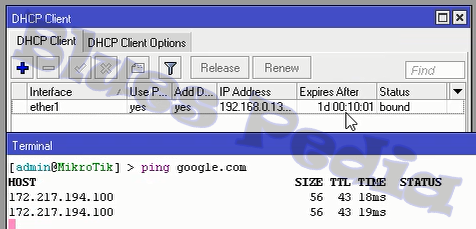
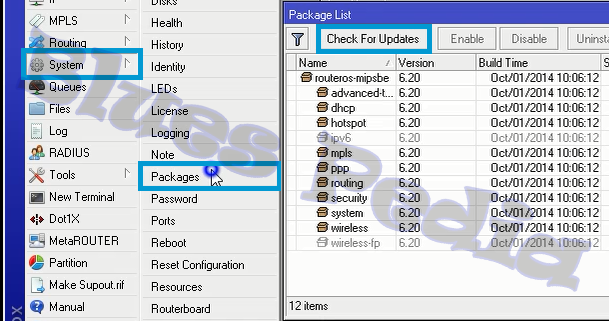


0 Response to "Otomatis Update / Upgrade Firmware Mikrotik Router OS"
Post a Comment